5 pagrindinės „Excel“ funkcijos, kurios palengvina darbą be galo lengvai
„Excel“ yra neraštingo vyro (ir moters) mėgstamiausias manipuliavimo duomenimis duomenimis. Raštingiems, t. Y. Tiems, kurie moka koduoti, nereikia daug jaudintis dėl stulpelių, eilučių, teisingos formulės ir jos sintaksės, nes šie vedliai turi savo įrenginius. Visiems kitiems, praktiškai visiems vadovaujantiems asmenims, „Excel“ yra būtinas darbo įrankis. Nepaisant to, daugybė žmonių, ypač tie, kurie tik pradeda dirbti, dažnai jį baugina. Iš tikrųjų, jei pakankamai gerai išmoksite „Excel“, galite naudoti ją, norėdami išsaugoti automatiškai atnaujinamus laiko duomenis, naudoti atsargų kaupimui ir netgi atlikti apklausas. Beje, čia yra penkios pagrindinės „Excel“ funkcijos, kurias turi žinoti kiekvienas pradedantysis.
Automatinio pildymo serijos ir automatinio užpildymo formulės
Duomenų, ypač ilgo duomenų rinkinio, įvedimas užima daug laiko, todėl yra tikimybė, kad įvyks žmogiška klaida. Štai kodėl, kai įmanoma, „Excel“ nuspėja tekstą, kurį bandote įvesti, ir suteikia jums galimybę jį užpildyti.
Tarkime, kad norite įvesti eilės numerius arba darbuotojų ID numerius, kurie seka seka. Užuot juos įvedę rankiniu būdu, galite įvesti pirmuosius tris ar keturis skaičius, pasirinkti langelius su įvestais skaičiais. Nukreipkite žymeklį į paskutinio langelio apatinę dešinę ir palaukite, kol jis taps juodu pliuso ženklu. Nuvilkite jį ir pamatysite, kokią vertę kiekviena ląstelė laikys. „Excel“ automatiškai padidins jūsų vertę. Šis triukas geriausiai naudojamas formulėse, nes formulė bus automatiškai atnaujinama, kad būtų galima skaityti atitinkamus langelius iš eilės, o ne turint absoliučią vertę, kurią turėtų kopijuoti / įklijuoti formulės.
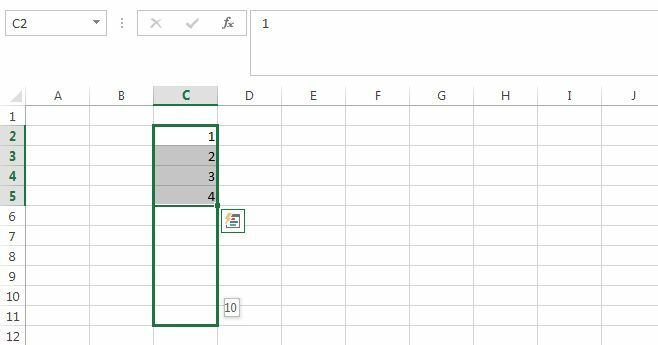
Automatinis užpildymas
Šį triuką bus galima pasiimti, kol įvesite duomenis. „Excel“ gali automatiškai užpildyti duomenis langelyje, jei jūsų įvesti duomenys buvo įvesti ankstesniame to paties stulpelio langelyje. Tiesiog paspauskite „Enter“ ir užpildykite.
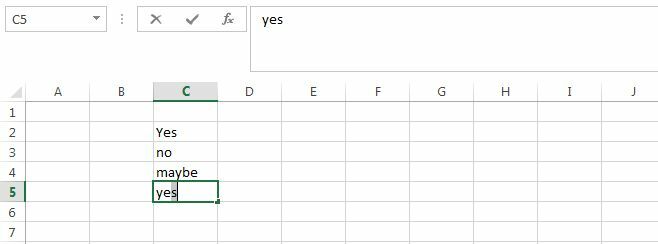
Protingas abėcėlės tvarka
„Excel“ gali rūšiuoti duomenis abėcėlės tvarka, tačiau pradedantysis gali nesiryžti naudoti rūšiavimo parinkties, nes gretimų stulpelių duomenys yra su ja susiję, o duomenų pertvarkymas sutrikdys ryšį. Pvz., Jūs turite vardus, skyrius, adresus, telefonų numerius ir kraujo grupes, esančius atskiruose stulpeliuose. Norite rūšiuoti vardus abėcėlės tvarka, tačiau vis tiek norite, kad gretimos ląstelės perskaitytų teisingą to asmens adresą, telefono numerį ir kraujo grupę.
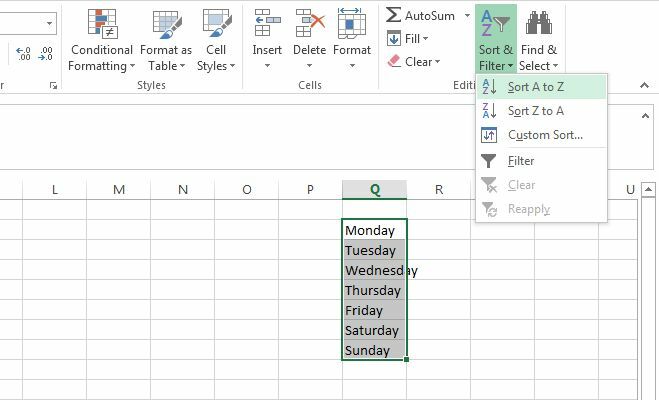
Galite eiti į priekį ir naudoti parinktį Rūšiuoti nuo A iki Z, nes „Excel“ paklaus, ar norite išplėsti pasirinkimą, kad įtrauktumėte duomenis į gretimus stulpelius. Tai leidžia rūšiuoti vieną stulpelį abėcėlės tvarka ir turėti atitinkamus duomenis kituose stulpeliuose. Šis protingas rūšiavimas veikia bet kokio tipo taisyklėms, kurias galite naudoti.

Eilutės duomenų konvertavimas į stulpelių duomenis
Daugybė kartų net nėra tinkamo duomenų išdėstymo, kad kas nors galėtų pradėti juos analizuoti. Formatas, kuriuo jis buvo surinktas, nebuvo sukurtas turint omenyje bet kokį konkretų tikslą, todėl dažnai galite pastebėti, kad jums reikia perkelti duomenis iš eilės į stulpelį arba atvirkščiai. Vietoje to, kad nukopijuotumėte ir įklijuotumėte atskiras reikšmes, galite naudoti specialią „Paste Special“ funkciją, vadinamą „Transpose“.
Pasirinkite ir nukopijuokite stulpelį, kurį norite įklijuoti kaip eilutę. Pasirinkite pirmąjį langelį eilutėje, į kurią norite nukopijuoti duomenis. Spustelėkite mažą rodyklę po mygtuku Įklijuoti ir pasirinkite „Paste Special“. Pasirodžiusiame parinkčių laukelyje pažymėkite parinktį „Perkelti“ ir spustelėkite Gerai.
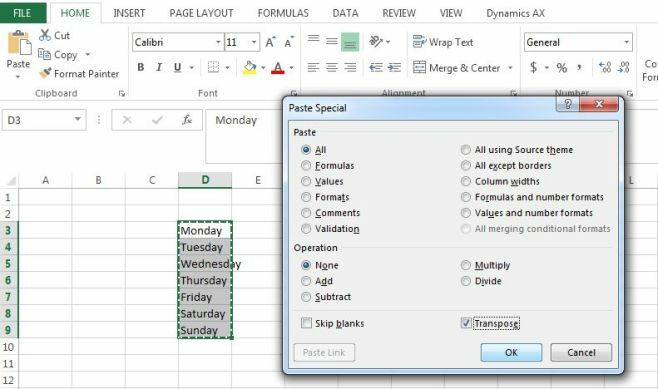
Atskirkite vardus ir pavardes
„Excel 2013“ turi tikrai intelektualią automatinio užpildymo funkciją, kuri veikia tarp stulpelių. Paimkite labai įprastą stulpelio, kuriame yra ir vardas, ir pavardė, pavyzdį. Galbūt norėsite atskirti vardą ir pavardę, o senesnėse „Excel“ versijose tai reiškė susikaupusios funkcijos naudojimą labai protingai / sudėtingai.
Su „Excel 2013“ viskas, ką jums reikia padaryti, tai pradėti rašyti vardą kitame stulpelyje. Atlikite tai pirmuosius du ar tris įrašus, o „Excel“ sužinos, kokie yra atskyrimo kriterijai, ir stulpelyje surašo visų atitinkamų verčių duomenis. Viskas, ką turite padaryti, paspauskite Enter. Tai tinka beveik bet kokio tipo duomenims.
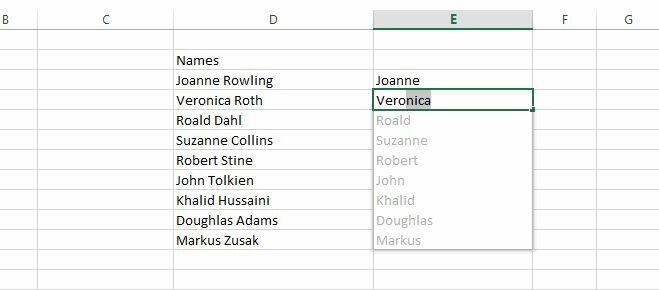
Ar žinote „Excel“ triuką, kurį dažnai naudojate darbe, ar tą, kuris pašalina nereikalingą darbą? Pasidalinkite su mumis komentaruose.
Paieška
Naujausios žinutės
„Espera“: „Windows 8 Metro“ įkvėptas muzikos grotuvas su vakarėlių režimu
„Windows 8“ paleidimas yra visai šalia ir įvairus Metro „Windows 8 ...
„Kylo“: interneto naršyklė, skirta dideliam 1080p HD televizoriaus ekranui
Yra daugybė populiarių stalinių kompiuterių interneto naršyklių, ku...
Kaip atkartoti bet kurį langą ir laikyti jį židinyje [Windows 7]
Turėjo būti laikas, kai jūs buvote įsijautęs žiūrėti įdomų filmą sa...

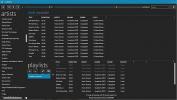

![Kaip atkartoti bet kurį langą ir laikyti jį židinyje [Windows 7]](/f/ca2c17188d1591923336ff9d9a8fd80a.jpg?width=680&height=100)